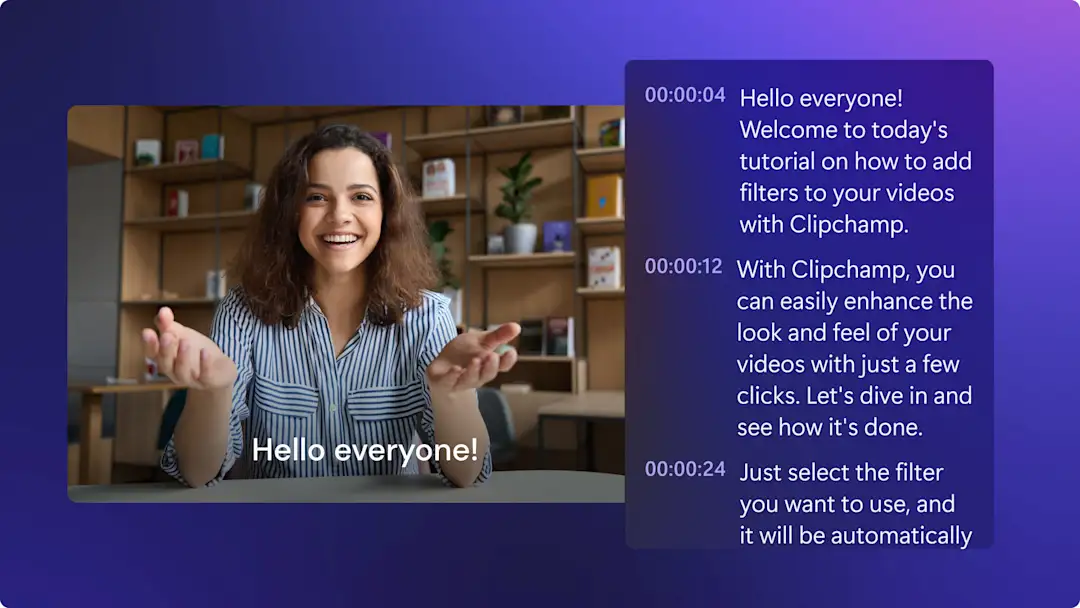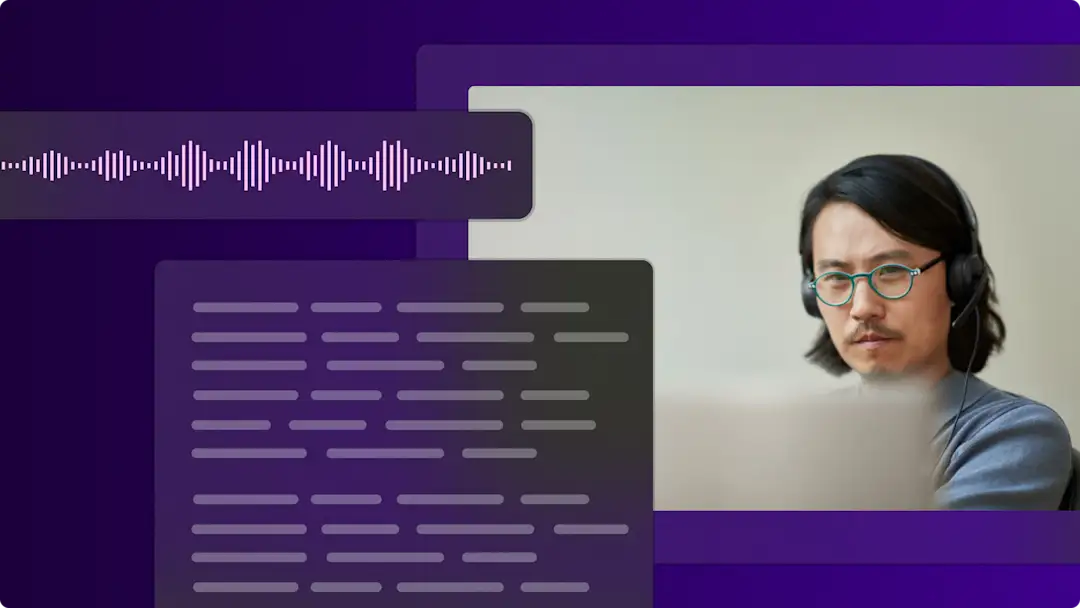Perhatian!Cuplikan layar dalam artikel ini diambil dari Clipchamp untuk akun pribadi. Prinsip yang sama berlaku untuk Clipchamp untuk akun kerja dan sekolah.
Di halaman ini
Ingin membuat transkrip video ke teks dengan cepat tanpa mengunduh perangkat lunak eksternal?Dengan Microsoft Clipchamp, Anda bisa membuat transkrip video dalam bahasa apa pun dan mengunduh file .SRT dengan aman.Cukup unggah video dengan audio, atau tambahkan sulih suara AI atau rekaman suara ke dalam transkrip video yang dapat diedit.
Mentranskripsikan video ke teks adalah langkah penting agar video dapat diakses dan menarik bagi penonton.Transkripsi video ke teks ini juga berguna untuk diunggah di YouTube dan membuat konten pemasaran terkait seperti blog.
Pelajari cara mentranskripsikan video dan audio ke teks secara gratis, serta cara mengunduh transkrip video di editor video Clipchamp.
Cara mentranskripsikan video ke teks di Clipchamp
Langkah 1.Impor video atau rekam video
Untuk mengimpor video dan audio Anda sendiri, klik tombol impor media di tab media pada toolbar untuk menelusuri file komputer Anda, atau hubungkan OneDrive Anda.
Catatan: Video Anda harus menyertakan audio suara agar berhasil mengonversi video ke teks dan audio ke teks menggunakan generator subtitel.
Anda juga dapat menggunakan fungsi transkripsi di video atau audio apa pun yang direkam di dalam editor video.Klik tab rekam & buat di toolbar, lalu pilih layar dan kamera, kamera, layar, perekaman audio, atau teks ke ucapan.
Seret dan letakkan media Anda ke lini masa.
Langkah 2.Buat transkripsi video ke teks secara gratis
Untuk mentranskripsikan video ke teks atau audio ke teks, klik ikon keterangan di pratinjau video untuk mengaktifkan keterangan otomatis.Atau, klik tab keterangan pada panel properti, lalu klik tombol transkripsikan media.
Jendela popup akan muncul dengan opsi transkripsi AI.Di sini, Anda dapat memilih bahasa apa yang ingin Anda gunakan serta memfilter kata-kata kotor dan menyinggung dengan mencentang kotak.Saat Anda sudah siap membuat transkrip video menggunakan AI, klik tombol transkripsikan media.
Catatan: Untuk informasi lebih lanjut tentang bahasa apa saja yang didukung dengan fitur transkripsi video ke teks dan audio gratis, lihat daftar bahasa lengkap di sini.
Anda akan secara otomatis kembali ke editor dan melihat teks subtitel dan transkrip video dibuat di tab keterangan pada panel properti.Waktu pembuatan transkripsi akan bergantung pada seberapa kuat koneksi internet, kecepatan koneksi, dan total durasi video Anda.
Langkah 3.Lihat pratinjau dan edit video menjadi transkrip teks
Keterangan akan muncul di pratinjau video, bersama dengan transkrip video di panel properti setelah berhasil dibuat.
Meskipun perangkat lunak transkripsi video ke teks kami sangat akurat, ada kemungkinan kecil muncul salah eja untuk beberapa kata.Pastikan untuk meninjau transkripsi video Anda di panel properti.Jika Anda perlu membuat perubahan apa pun pada transkrip video, cukup ketik pada kata yang ada untuk mengoreksi ejaan.
Langkah 4.Mempersonalisasi font, warna, dan ukuran (opsional)
Klik keterangan pada pratinjau video untuk membuka berbagai opsi di panel properti.Berikutnya, klik tab teks di panel properti.Di sini, Anda dapat mengedit font, ukuran, perataan, dan warna.
Anda dapat menjelajahi pengaturan teks tingkat lanjut seperti spasi huruf dan bayangan, yang dapat membuat subtitel lebih mudah dilihat.Sebaiknya gunakan warna yang kontras dengan latar belakang video tetapi hindari warna seperti merah dan kuning untuk memastikan aksesibilitas video.
Langkah 5.Unduh transkrip file .SRT Anda
Jika ingin mengunduh transkrip video ke teks ke perangkat Anda, klik tombol unduh keterangan (.srt) di panel properti.
Transkripsi video Anda akan diunduh secara otomatis ke perangkat Anda dalam formatfile .SRT.Anda dapat menemukan transkrip video di folder unduhan.
Perlu bantuan lebih lanjut tentang cara membuat transkripsi video ke teks secara gratis?Kunjungi saluran YouTube kami untuk menonton video petunjuk mendetail tentang transkripsi video ke teks.
Cara membuat transkrip video YouTube
Jika Anda ingin mempelajari cara membuat transkripsi video YouTube ke teksmenggunakan AI, ikuti empat langkah berikut.
Impor video YouTube Anda ke editor video Clipchamp, lalu seret dan lepas file video atau audio Anda ke lini mas.
Klik pada tab keterangan di panel properti, lalu klik tombol aktifkan keterangan otomatis.
Jendela pop-up akan muncul dengan opsi video ke teks.Pilih bahasa, filter kata-kata kotor, dan klik tombol transkripsikan media untuk mulai membuat transkrip video YouTube.
Transkrip video YouTube Anda akan secara otomatis mulai diunduh dalam tab keterangan di panel properti.
7 alasan membuat transkripsi video ke teks
Menjadikan video dan konten YouTube Anda lebih mudah diakses oleh komunitas tunarungu, sehingga inklusivitas tetap dapat terjaga.
Transkripsi teks ke video dapat meningkatkan kegunaan karena konten tertentu dalam video atau video YouTube Anda dapat dicari dalam transkrip dengan mudah.
Menggunakan kembali transkrip video dengan cepat menjadi blog, artikel, atau bahkan postingan media sosial untuk memperluas jangkauan pengguna dan komunitas Anda.
Memperkuat SEO dan meningkatkan visibilitas Anda dalam pencarian dengan membuat transkrip video yang dapat diindeks dengan lebih efektif.
Menciptakan cara belajar yang lebih mudah bagi mereka yang belum menguasai bahasa Anda.Pengguna dapat mengikuti video Anda dengan teks untuk lebih memahami konteks dan apa yang dibagikan, seperti dalam podcast video.
Menghasilkan transkrip video secara gratis agar dapat digunakan secara efisien sebagai rekaman atau dokumen resmi untuk tujuan hukum dan kepatuhan.
Gunakan transkripsi video untuk membantu membuat skrip untuk platform media sosial seperti YouTube dan TikTok..
Tanya jawab umum
Apakah membuat transkrip video ke teks di Clipchamp gratis?
Ya. Mengubah video menjadi teks atau audio menjadi teks untuk menghasilkan transkrip gratis untuk semua pengguna Clipchamp.Anda juga dapat mengunduh transkrip sebagai file .SRTsecara gratis.
Dalam bahasa apa saya dapat mengonversi video menjadi teks?
Ada banyak ragam bahasa yang dapat dipilih saat mengonversi ucapan menjadi teks.Pilih bahasa seperti Prancis, Jepang, Jerman, Italia, Spanyol, dan banyak lagi.Anda dapat melihat daftar bahasa lengkap di sini.
Apakah transkripsi video memiliki batas kata?
Tidak. transkripsi tidak memiliki batas kata. Kami menyarankan agar video dibatasi hingga 10 menit untuk mengurangi waktu pemrosesan.
Siapa yang dapat mengakses data untuk transkripsi video saya?
Tidak ada yang memiliki akses ke data. Microsoft Automatic Speech Recognition tidak melibatkan campur tangan manusia, yang berarti tidak ada seorang pun yang memiliki akses ke audio kapan pun.
Ingin mencari alasan lain untuk mengonversi video ke teks?Lihat cara membuat transkrip di aplikasi Microsoft dan jelajahi cara mendapatkan transkrip podcast.
Buat transkripsi video ke teks sekarang juga dengan Clipchamp atau unduh aplikasi Clipchamp Windows.